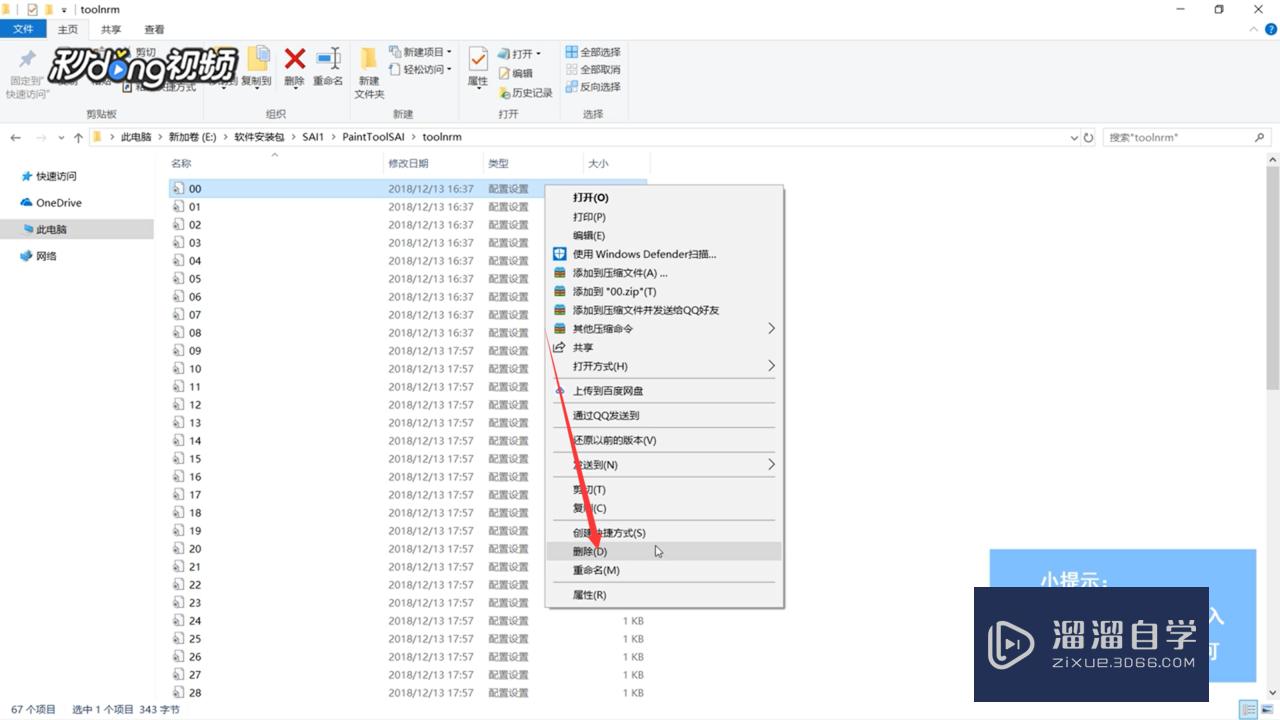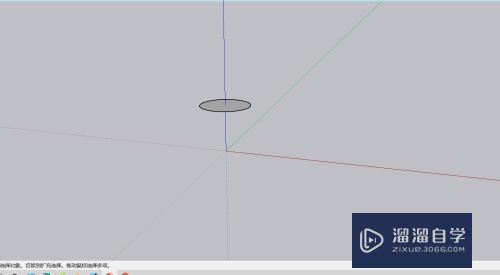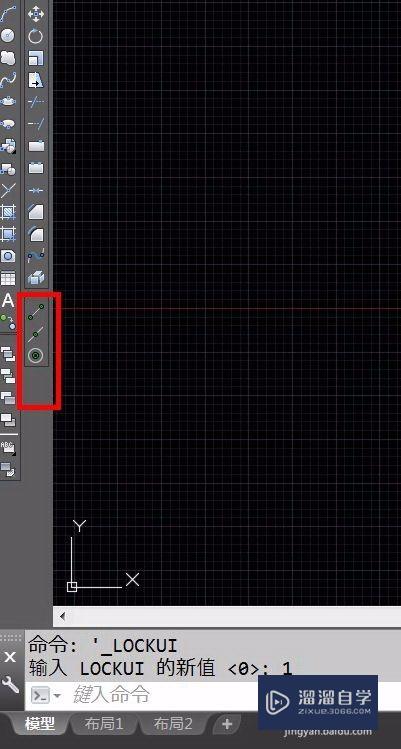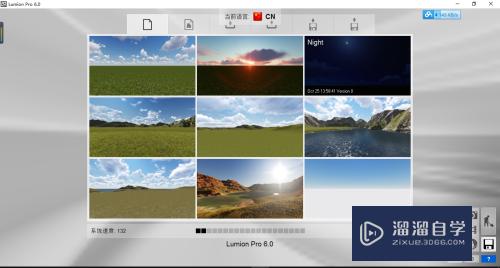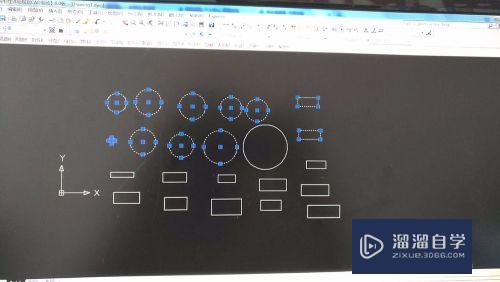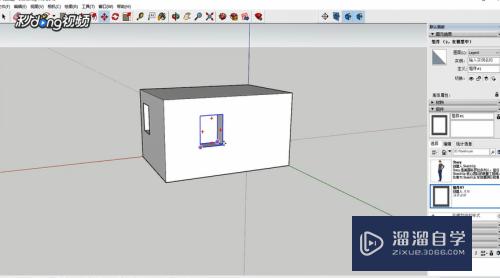怎么运用CAD过三角形绘制垂线(怎么运用cad过三角形绘制垂线图形)优质
在CAD里面画图时。我们经常会需要使用到垂线。但是徒手画会出现效果不好的情况。所以经常会借助一下三角形来画。那么怎么运用CAD过三角形绘制垂线?来跟着下面的教程学习一下绘制的技巧吧!
工具/软件
硬件型号:微软Surface Laptop Go
系统版本:Windows7
所需软件:CAD 2014
方法/步骤
第1步
点击下方辅助绘图工具。在下方选择“对象捕捉”正交模式”两个按钮。使其呈现出蓝色。

第2步
单击左侧“绘图”工具栏中的“正多边形”按钮。
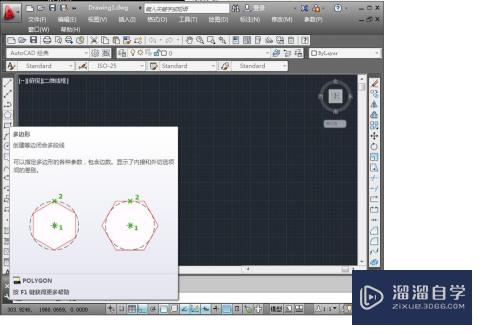
第3步
在光标可移动处。输入侧面数为“3”并回车。在绘图区中随意拾取一点做为中心点。
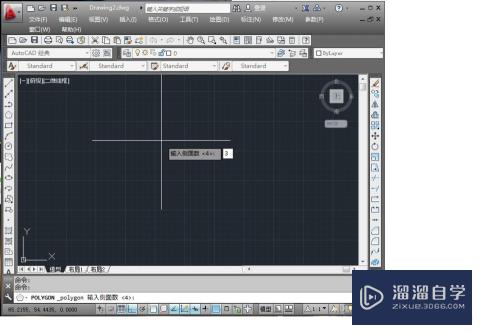
第4步
点击完成后。继续在输入选中输入内接于圆/外切于圆的口令“i”。回车确定。
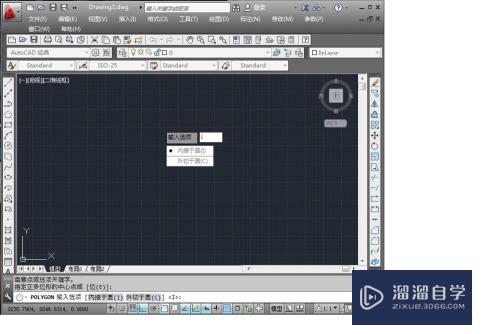
第5步
继续用鼠标点取一点作为圆的半径。完闭后关闭下方“正交模式”按钮。即完成。
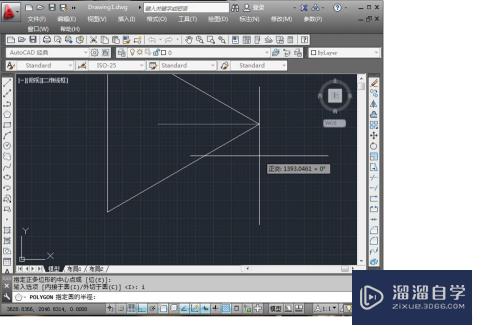
第6步
在菜单栏中点击“绘图”按钮。在下拉菜单中点击“直线”确定。
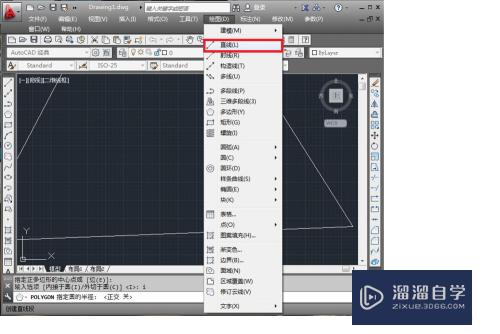
第7步
直线第一点的按钮即确定在三角形的顶点即可。
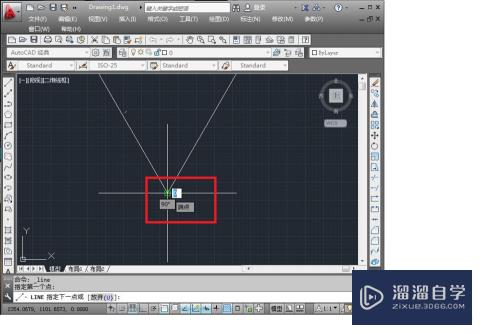
第8步
右键点击下方辅助绘图工具中的“对象捕捉”。点击“垂足”按钮。即算正式完成。

以上关于“怎么运用CAD过三角形绘制垂线(怎么运用cad过三角形绘制垂线图形)”的内容小渲今天就介绍到这里。希望这篇文章能够帮助到小伙伴们解决问题。如果觉得教程不详细的话。可以在本站搜索相关的教程学习哦!
更多精选教程文章推荐
以上是由资深渲染大师 小渲 整理编辑的,如果觉得对你有帮助,可以收藏或分享给身边的人
本文标题:怎么运用CAD过三角形绘制垂线(怎么运用cad过三角形绘制垂线图形)
本文地址:http://www.hszkedu.com/59766.html ,转载请注明来源:云渲染教程网
友情提示:本站内容均为网友发布,并不代表本站立场,如果本站的信息无意侵犯了您的版权,请联系我们及时处理,分享目的仅供大家学习与参考,不代表云渲染农场的立场!
本文地址:http://www.hszkedu.com/59766.html ,转载请注明来源:云渲染教程网
友情提示:本站内容均为网友发布,并不代表本站立场,如果本站的信息无意侵犯了您的版权,请联系我们及时处理,分享目的仅供大家学习与参考,不代表云渲染农场的立场!